Utilisation des paramètres pour ajouter plusieurs vues à votre visualisation
Quand j'utilise Tableau, ce que j'apprécie le plus, c'est la possibilité de tester différents types de visualisations. Mais imaginons que les personnes qui utilisent mes visualisations souhaitent alterner entre différents types de graphiques. Plusieurs méthodes le leur permettent.
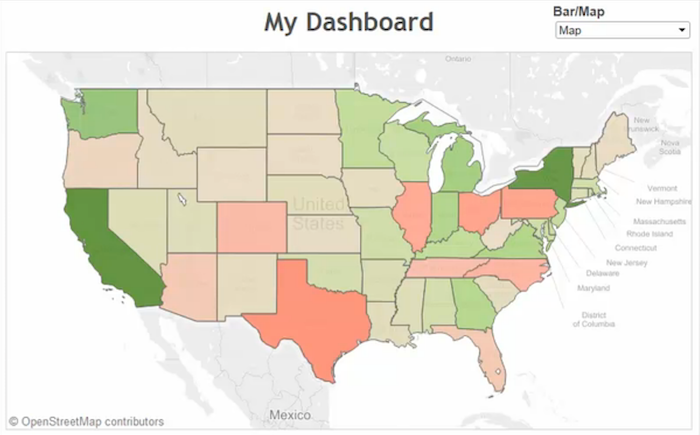
Quand j'utilise Tableau, ce que j'apprécie le plus, c'est la possibilité de tester différents types de visualisations. Mais imaginons que les personnes qui consultent mon tableau de bord souhaitent alterner entre différents types de graphiques. Plusieurs méthodes le leur permettent.
1. Alterner entre un graphique à barres et un graphique linéaireIl suffit d'une manipulation toute simple, décrite en détail ici par Andy Kriebel. Créez un paramètre qui comporte deux options, soit un graphique à barres, soit un graphique linéaire. Créez ensuite deux champs calculés, autrement dit un pour chaque valeur. Il s'agit du même champ calculé, dont seul le début diffère légèrement. L'option du graphique à barres utilise la formule « if[Parameter]="Bar" then [Profit] else null end ». L'option du graphique linéaire utilise la formule « if[Parameter]="Line" then [Profit] else null end ».
Pour terminer l'opération, disposez-les ensemble en tant que graphique à axe double, puis sélectionnez le type de visualisation Lignes pour le calcul linéaire sur la fiche Repère. Étant donné que chaque champ calculé a une valeur null lorsque le paramètre est défini sur l'autre option, l'un des deux champs a donc toujours une valeur null. Pour finir, synchronisez les axes.
2. Afficher la sous-catégorie à la demandeLorsqu'un utilisateur final souhaite parcourir une hiérarchie comprenant de nombreuses valeurs dans Tableau, il est possible que le résultat de cette requête ne tienne pas dans une seule et même visualisation. Cette astuce permet d'explorer une dimension secondaire, mais uniquement pour des valeurs sélectionnées.
Créez d'abord un paramètre avec les valeurs de la catégorie ou de la dimension du premier niveau de votre hiérarchie. Créez ensuite un champ calculé simple pour remplacer votre catégorie/dimension de deuxième niveau : « if[Parameter]=[Category] then [Sub-Category] else "" end ».
Une fois que vous avez remplacé le champ de la sous-catégorie d'origine de la vue par le nouveau champ calculé, la catégorie d'entrée sélectionnée sera la seule à afficher une sous-catégorie. 3. Alterner entre différentes visualisations sur un tableau de bordImaginons que mon collègue souhaite alterner entre une carte et un graphique à barres sur un tableau de bord. L'éternel innovateur qu'est Alan Smithee a trouvé un excellent moyen d'y parvenir. Il vous suffit de créer un paramètre permettant de choisir un graphique à barres ou une carte. Ensuite, créez un champ calculé pour exclure la vue qui n'est pas sélectionnée dans le paramètre, par exemple « if[Parameter]="Bar" then 1 else 0 ». Effectuez l'opération inverse pour la seconde visualisation et appliquez un filtre sur chaque vue pour afficher uniquement les valeurs 1.
Ajoutez à présent chaque visualisation à un conteneur du tableau de bord, masquez les titres et assurez-vous que le paramètre est disponible. Il suffit désormais d'un seul clic pour basculer d'une vue à l'autre.
Voici une explication plus détaillée de ces astuces :
Abonnez-vous à notre blog
Obtenez les dernières nouvelles de Tableau dans votre boîte de réception.



